
01. VISÃO GERAL
Esse documento irá demostrar a configuração do TOTVS Saúde para realização de integração de exames laboratoriais utilizando o Layout TOTVS.
02. CONFIGURAÇÃO DA UNIDADE DE ATENDIMENTO
1. Selecionar a unidade de atendimento para realizar a configuração na aba de integrações acessando o caminho Cadastros > Unidade de Atendimento clicar no botão editar do registro.

2. Selecionar a aba Integrações e na opção de Diagnóstico de Imagem selecionar a opção Layout TOTVS.

A configuração de Integração é dependente do tipo da Unidade de Atendimento. Ou seja, se a unidade for de Diagnóstico de Imagem e a integração estiver configurado como Layout TOTVS para Laboratório, a integração não será realizada. |
03. Configuração dos endereços de envio e cancelamento de exames
Além de atribuir o layout TOTVS na unidade de atendimento é necessário também realizar a configuração dos endereços de envio e cancelamento. Essa configuração deve se realizada no Ambiente > Parâmetros > Gestão Hospitalar no RM.

Seguimos o passo a passo do Assistente de Implantação de Processos. Temos dois caminhos a seguir, a parametrização de Diagnóstico de Imagem e Laboratoriais:

Clique em avançar e será apresentado à lista de processos e suas parametrizações. Dentro da opção Unidade Diagnóstico > Integrações > Diagnóstico de Imagem > Layout TOTVS.

Na aba de configurações do Layout TOTVS, deve ser informado os endereços de envio e cancelamento e também o usuário e senha de autenticação. Caso a integração utilize token de autenticação o endereço de autenticação por token deve ser informado no campo URL Token.
Essa URL Token nada mais que é um endereço que deve ser fornecido pelo pacs pra que a o sistema possa enviar o usuário e senha configurado na parametrização e assim obter como resultado um token de autenticação, que o sistema vai usar posteriormente para fazer as requisições de Post, Delete, Get, etc.
Caso eu não preencha a URL Token, o RM entende que a autenticação usada será por usuário e senha, e coloca no header da requisição (no envio de pedido de exame, por exemplo) essa informação de autenticação.
Caso eu preencha a URL Token da maneira correta, o sistema faz a requisição para o pacs para obter esse token por meio do usuário e senha informados, e assim colocar esse token no header da requisição desejada (no envio de pedido de exame, por exemplo).
O formato esperado para a URL Token deve ser uma URL Completa (exemplo: "https://exemplolayouttotvs.com/auttoken") ou uma URL relativa, caso o client esteja configurado pra isso (exemplo: "/auttoken").

Com essas configurações o sistema está apto para realizar o envio de exames de imagem no layout TOTVS.
04. REALIZAR A INTEGRAÇÃO DE EXAMES
Com as configurações acima definidas ao incluir exames o botão Finalizar ficará disponível, essa botão dispara a comunicação entre TOTVS Saúde e o endereço de envio de exames configurado nos Parâmetros Gerais.

Se a conexão for realizada o exame será enviado e a tela de exames irá exibir uma mensagem de sucesso na integração com a mensagem abaixo.

Nesse envio o TOTVS Saúde irá gerar uma JSON contendo as seguintes informações:
- orders.code: Código único de documento é composto por Código da Coligada e o Número do Pedido.
- orders.action: Tipo de ação que dever ser realizada (I) para Inclusão e (A) para Alteração.
- orders.identification: Identificação da origem do Pedido de Exame
- orders.companyId: Código da Coligada do contexto.
- orders.serviceOrder: Número do Pedido.
- orders.Type: Tipo da integração: "I" => Diagnóstico de Imagem; "L" => Laboratorial.
- orders.serviceOrderDate: Data da geração do Pedido de Exame composto por data e hora.
- orders.careUnit.code: Código Único da Unidade da Atendimento composto por Código da Coligada do contexto e Código da Unidade de Atendimento.
- orders.careUnit.companyId: Código da Coligada do contexto.
- orders.careUnit.careUnitId: Código da Unidade de Atendimento.
- orders.careUnit.description: Descrição da Unidade Atendimento.
- orders.patient.code: Código Único do Paciente composto pelo Código da Coligada do contexto e o Código do Paciente.
- orders.patient.companyId: Código da Coligada do contexto.
- orders.patient.patientId: Código do Paciente.
- orders.patient.medicalRegistration: Protocolo de Atendimento do Paciente.
- orders.patient.name: Nome do Paciente.
- orders.patient.socialName: Nome Social do Paciente.
- orders.patient.cpf: CPF do Paciente.
- orders.patient.generalRegistration: Número da identidade do Paciente.
- orders.patient.gender: Sexo do Paciente.
- orders.patient.birthDate: Data de Nascimento do Paciente.
- orders.patient.motherName: Nome da Mãe do Paciente.
- orders.patient.address: Endereço do Paciente.
- orders.patient.neighborhood: Bairro do Paciente.
- orders.patient.city: Cidade do Paciente.
- orders.patient.state: Estado do Paciente.
- orders.patient.postalCode:
- orders.patient.commercialPhonePrefix: Número DDD do telefone comercial do Paciente.
- orders.patient.homePhoneNumberPrefix: Número do telefone do Paciente.
- orders.medicalInsurance.code: Código Único do registro composto pelo Código da Coligada de contexto e o Código Geral do Convênio.
- orders.medicalInsurance.companyId: Código da Coligada do contexto.
- orders.medicalInsurance.medicalInsuranceId: Código Geral do Convênio.
- orders.medicalInsurance.name: Nome do Convênio.
- orders.medicalInsurance.initials: Inicial do Convênio.
- orders.medicalInsurance.healthInsurance: Plano contrato no Convênio.
- orders.practitioner.code: Código Único do Registro composto por Código da Coligada de Contexto e o Código Geral do Médico.
- orders.practitioner.companyId: Código da Coligada do contexto.
- orders.practitioner.practitionerId: Código geral do Médico.
- orders.practitioner.name: Nome do Médico.
- orders.practitioner.boardName: Código do conselho Profissional.
- orders.practitioner.professionalId: Número da Identidade Profissional.
- orders.practitioner.professionalUf: UF da Identidade Profissional.
- orders.attendance.code: Código Único do registro composto pelo Código da Coligada de contexto, Código do Paciente e Código do Atendimento.
- orders.attendance.companyId: Código da Coligada do contexto.
- orders.attendance.patientId: Código do Paciente.
- orders.attendance.attendanceId: Código do Atendimento
- orders.exams.code (Lista) : Código único do Registro composto pelo Código da Coligada do contexto, Número do Pedido, Código do Exame e Sequencial do Exame.
- orders.exams.companyId: Código da Coligada do contexto.
- orders.exams.serviceOrder: Número do Pedido.
- orders.exams.examId: Código do Exame.
- orders.exams.sequential: Sequencial do Exame.
- orders.exams.description: Descrição do Exame
- orders.exams.type: Tipo do Exame, N: Normal, U: Urgência e E: Emergência.
- orders.exams.materialCode: Código do Material do Exame
- orders.exams.materialDescription: Descrição do Material do Exame.
- orders.exams.mnemonic: Mnemônico do Exame.
- orders.exams.collectionDate: Data da Coleta do Exame.
- orders.exams.modality: Modalidade
Exemplo de JSON de Envio:
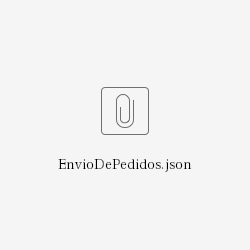
05. CADASTRAR OS RESULTADOS DE EXAME
Os resultados dos exames são persistidos utilizando o recurso de API do: TOTVS Saúde (para configuração e ativação das API's, clique aqui), sendo utilizando o verbo HTTP POST e enviado para o endereço http://DOMINIO:PORTA/api/hcg/v2/laboratory-exams-results/layout-totvs/results respeitando o layout abaixo:
- companyId: Código da Coligada do contexto.
- resultId: Código Único do Resultado.
- identification: Identificação da origem do Pedido de Exame
- processingDate: Data de Processamento
- resultOrigin: Origem do Resultado.
- action: Tipo de ação que dever ser realizada (I) para Inclusão e (A) para Alteração.
- patientId: Código do Paciente.
- originPatientId: Código do Paciente no Sistema de Origem.
- originServiceOrder: Número do Pedido na Ordem de Serviço.
- attendanceId: Código do Atendimento.
- originAttendanceId: Código do Atendimento de Origem.
- base64Content: Conteúdo em Base64
Verificar o recebimento do resultado via API
Utilitários > Integração Monitor

O resultado do PDF estará disponível no PEP RM na aba de Resultados Laboratoriais












